집 >소프트웨어 튜토리얼 >모바일 애플리케이션 >어떤 배터리 보정 소프트웨어가 가장 좋나요? 필수: 권장 배터리 용량 확인 소프트웨어
어떤 배터리 보정 소프트웨어가 가장 좋나요? 필수: 권장 배터리 용량 확인 소프트웨어
- 王林앞으로
- 2024-02-06 20:15:171496검색
PHP 편집자 Zimo는 사용자가 배터리 용량을 정확하게 확인할 수 있도록 배터리 보정 소프트웨어를 권장합니다. 이 소프트웨어는 강력할 뿐만 아니라 작동하기 쉽고 모든 유형의 장치에 적합합니다. 이 소프트웨어를 사용하면 사용자는 배터리의 실제 용량과 남은 배터리 수명을 쉽게 이해할 수 있습니다. 휴대폰, 태블릿, 노트북 등 무엇이든 이 배터리 보정 소프트웨어는 정확한 정보를 제공하여 배터리를 더 잘 관리하고 보호하는 데 도움이 됩니다. 신뢰할 수 있는 배터리 용량 확인 소프트웨어를 찾고 있다면 이 권장 배터리 보정 소프트웨어를 사용해 보세요.
이번에 추천해드리는 것은 BatteryMon이라는 배터리 상태 조회 소프트웨어입니다. 파일 크기는 1.2M에 불과합니다.
소프트웨어 기능
1. 노트북 배터리의 설계 용량, 현재 용량, 완전 충전 용량을 직접 확인할 수 있습니다.
2. 충전 회로가 정상적인지 확인하세요.
3. 배터리 활동이 정상인지 확인할 수 있습니다.
4. 배터리 보정 기능이 있으며 효과가 매우 좋습니다.
다운로드 후 실행해서 바로 열면 됩니다. "계속"을 누르면 자동으로 등록되어 영구적으로 사용할 수 있습니다
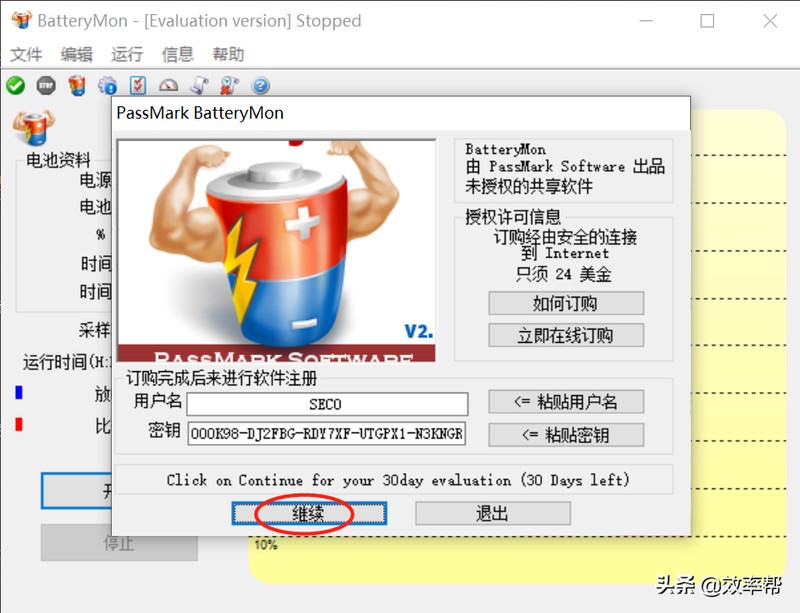
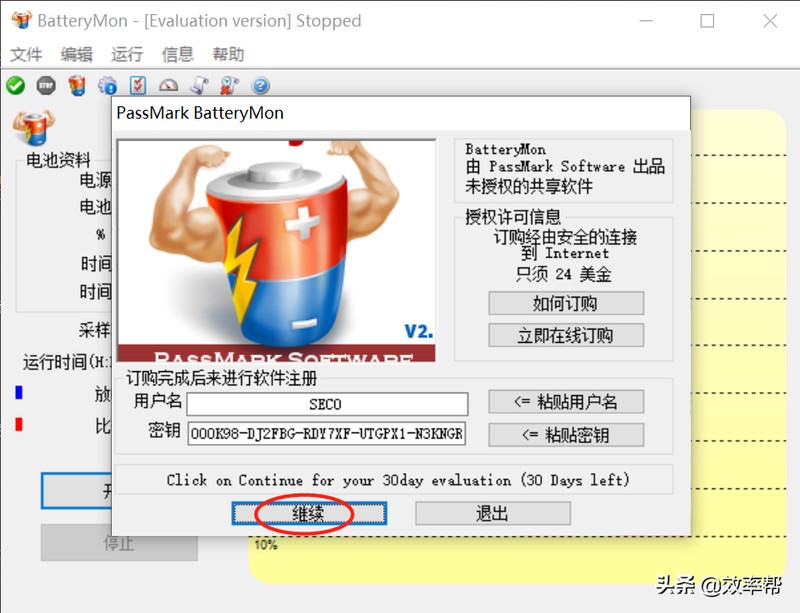
제가 가장 많이 사용하는 것은 배터리 용량 확인입니다
세 번째 아이콘을 클릭하세요. 팝업창 오른쪽 상단에 "배터리" 정보 인터페이스에는 배터리의 "설계 용량", "현재 용량" 및 "용량 비율"이 포함되어 있습니다. 예를 들어, 배터리를 방금 교체하지 않았기 때문에 내 컴퓨터는 99.1%를 표시했습니다. 오래전.
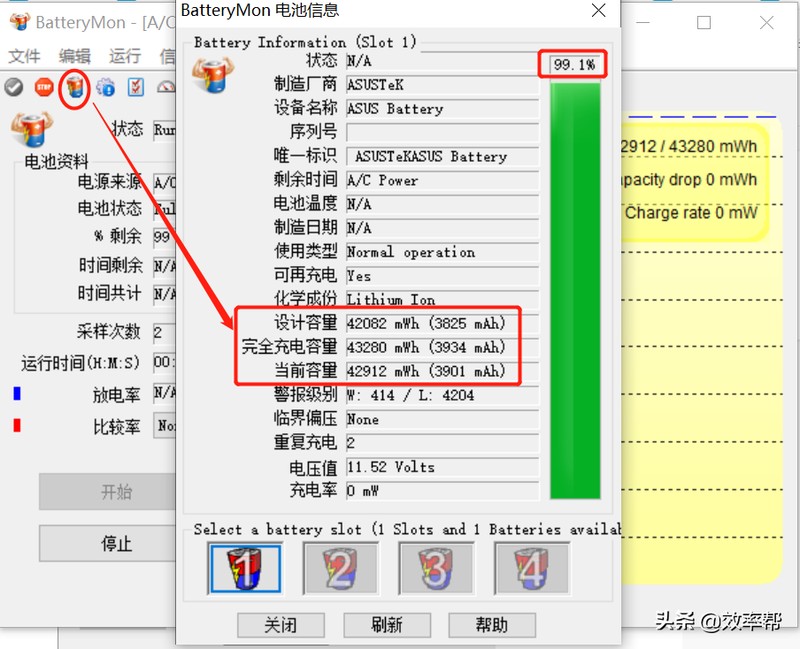
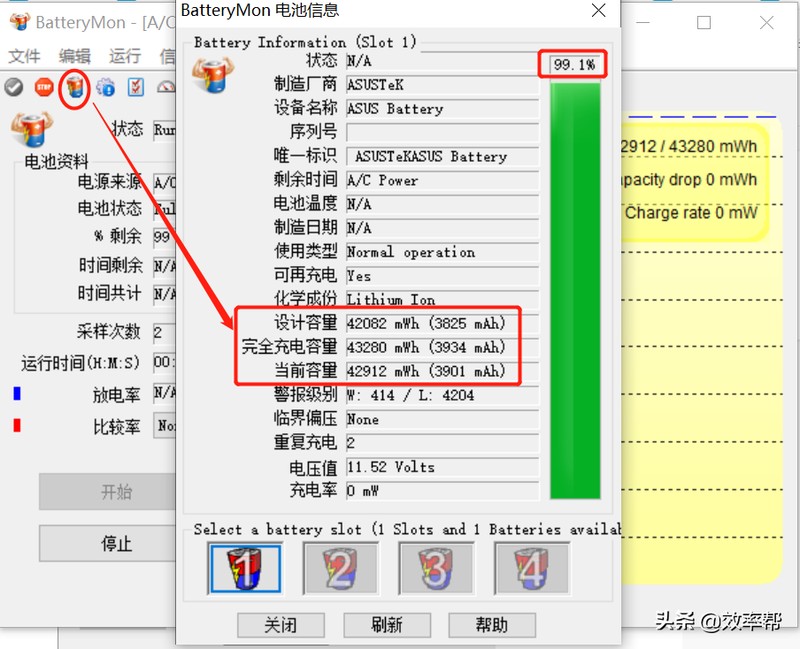
노트북 배터리 보정 및 수리
1. 소프트웨어 열기
BatteryMon 노트북 배터리 보정 및 수리 도구 인터페이스 정보에는 배터리 상태, 남은 비율, 실행 시간, 방전 속도 등이 포함됩니다. , 공부할 수 있어요, 간단해요 대략적인 유형은 왼쪽 하단의 시작과 끝 버튼을 보시면 됩니다. 세로축은 현재 배터리 잔량 비율을 나타내고 가로축은 배터리 사용 시간을 나타냅니다.
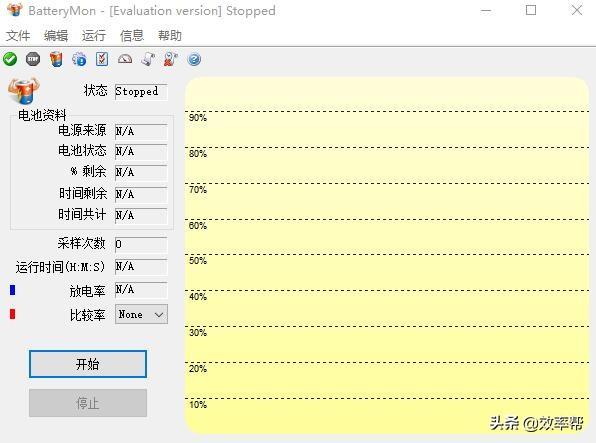
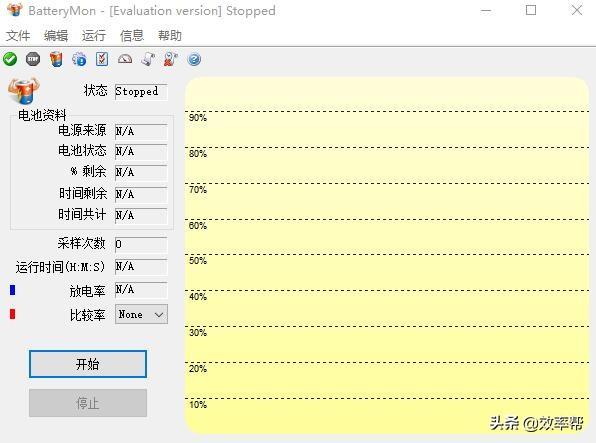
2. 첫 번째 충전 주기
전원 코드를 연결하여 노트북을 충전하고 "시작"을 클릭하면 BatteryMon 노트북 배터리 수정 및 수리 도구가 실행되고 일정 시간 후에 다음과 같은 메시지가 표시됩니다. 충전이 완료된 것입니다.
3. 첫 번째 방전 과정
충전이 완료되면 컴퓨터를 끄고 전원 플러그를 뽑은 다음 컴퓨터를 켜고 수리 소프트웨어를 다시 실행하세요. 이때 소프트웨어에는 방전되었다는 메시지가 표시됩니다. 이때 영화 등을 보러 가서 컴퓨터가 자동으로 종료될 때까지 기다릴 수 있습니다. 그런 다음 두 번째 사이클에 들어갑니다.
4. 두 번째 충전 주기
노트북 전원 공급 장치를 연결하여 컴퓨터를 충전한 다음 전원을 켜고 BatteryMon 노트북 배터리 수정 및 수리 도구를 실행하면 배터리가 충전 중이라고 표시됩니다. 꽉 찼다는 메시지가 표시될 때까지.
5. 두 번째 방전 주기
충전이 완료된 후 컴퓨터를 끄고 전원 플러그를 뽑은 다음 컴퓨터를 다시 시작한 다음 수리 소프트웨어를 다시 실행하여 컴퓨터가 방전을 완료하고 자동으로 종료될 때까지 기다리세요. 아래에. 그런 다음 전원을 연결하고 평소처럼 켜십시오.
이렇게 하면 두 번의 완전 충전 및 방전 활성화가 완료됩니다.
궁금한 점이 있으시면 메시지를 남겨주시고 이 헤드라인을 따라오세요. 앞으로 다양한 도구와 기술이 공개될 예정이며, 제가 직접 축적하기 위해 이 글도 작성했습니다. 지식 기반으로.
좋아요, 이 글이 여러분에게 도움이 되기를 바랍니다. 어떤 배터리 보정 소프트웨어가 더 좋은지 "필수: 권장 배터리 용량 확인 소프트웨어"를 주의 깊게 읽어보고 나면 많은 지식을 얻게 된 것 같습니다. 그렇다면 엄지손가락을 치켜세워주세요! 선물로 받은 장미는 향기가 오래도록 남아요!
위 내용은 어떤 배터리 보정 소프트웨어가 가장 좋나요? 필수: 권장 배터리 용량 확인 소프트웨어의 상세 내용입니다. 자세한 내용은 PHP 중국어 웹사이트의 기타 관련 기사를 참조하세요!

